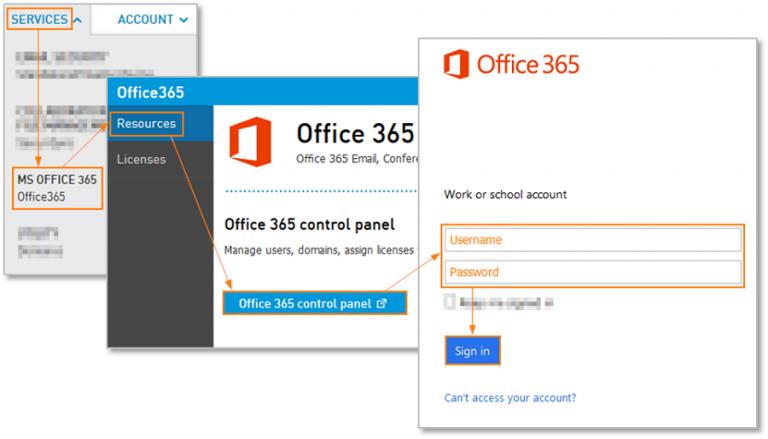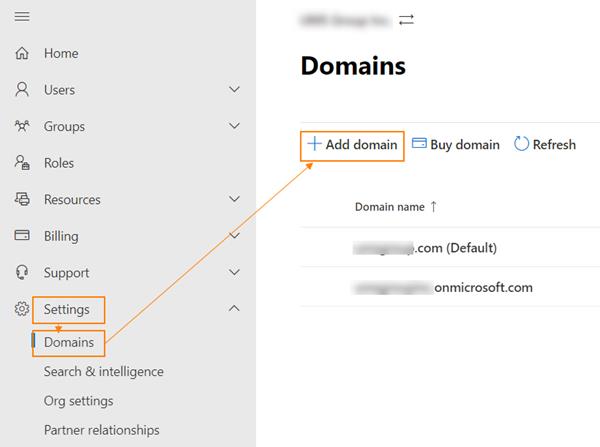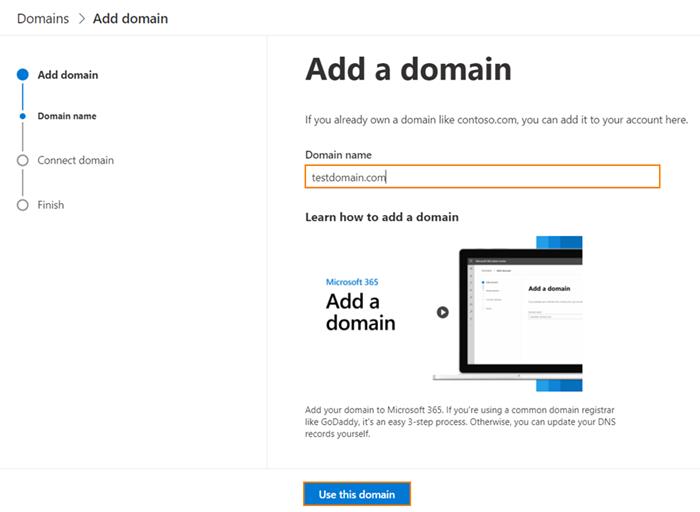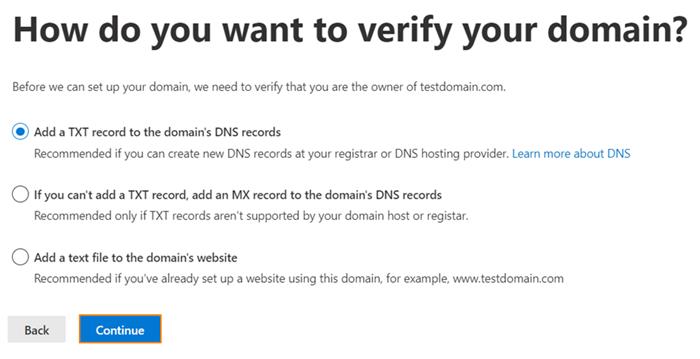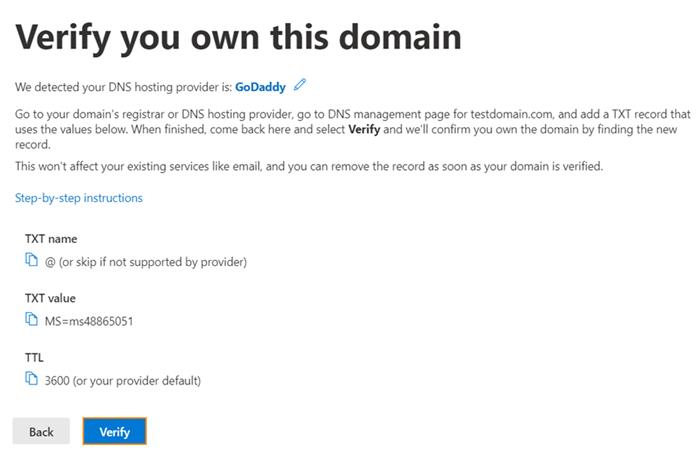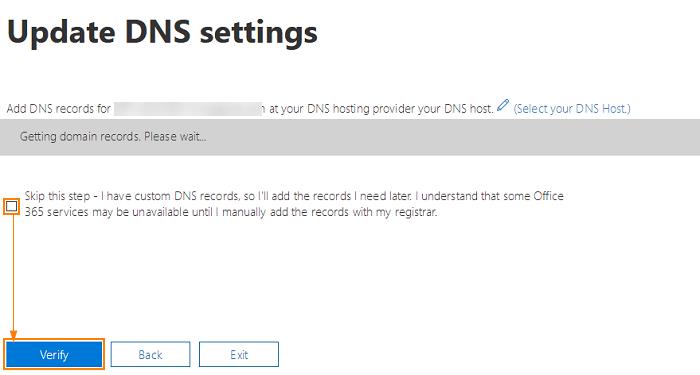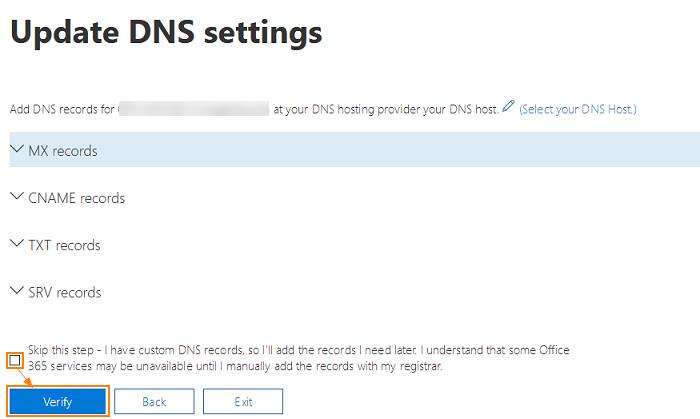Microsoft 365-konti kommer med et generisk .onmicrosoft.com-domænenavn, men du kan tilføje dit eget domæne. Når du har sikret et domænenavn,
Log ind på Admin Portal og derefter til Indstillinger>Domæner
Bekræft dit domænenavn ved hjælp af en af de accepterede metoder
Konfigurer Microsoft 365-brugere ved hjælp af dit brugerdefinerede @-domænenavn
Vil du som virksomhedsejer have dit firmanavn til dit tilpassede Microsoft 365-domæne? Din Microsoft/Office 365-konto kommer med et generisk domænenavn, dvs.: company.onmicrosoft.com, hvor "virksomhed" er dit kontonavn. Du kan bruge e-mailadresser som [email protected] til Office Apps og Exchange-tjenester. Men hvis du har dit eget domænenavn, kan du også tilføje det til din Microsoft 365-konto, for eksempel minvirksomhed.com, og derefter oprette brugere som [email protected]
Lad os starte processen med at tilføje dit eget domænenavn til Microsoft 365!
For at tilføje dit eget domæne til Microsoft 365
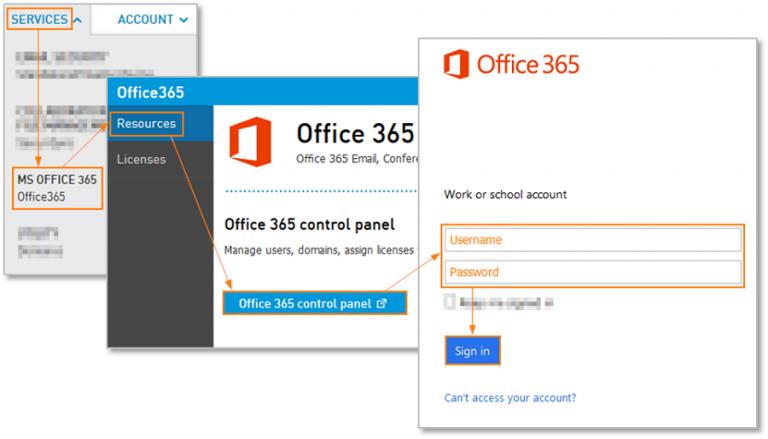
Log ind på Office 365 med dine administratoroplysninger.

Naviger derefter til administrationscenteret.
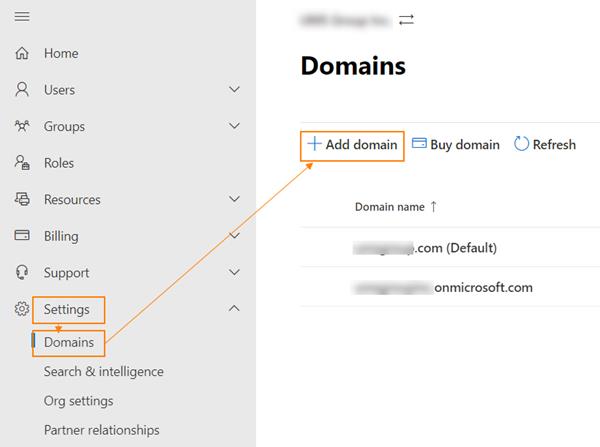
Klik på Indstillinger, domæner og derefter Tilføj domæne.
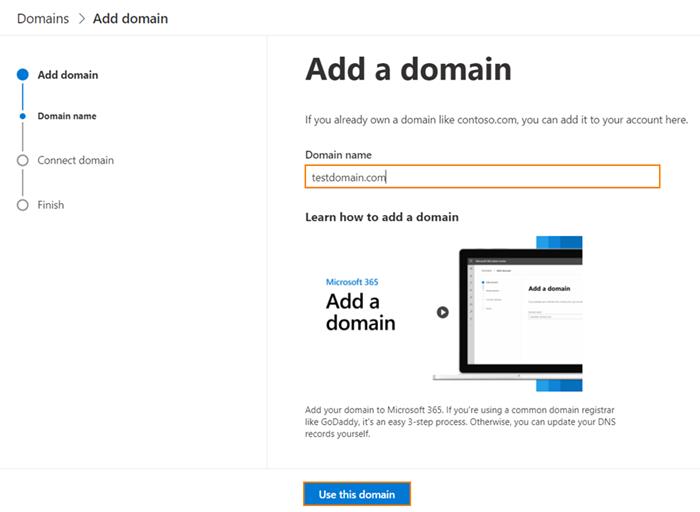
Indtast domænenavnet, og klik på knappen Brug dette domæne.
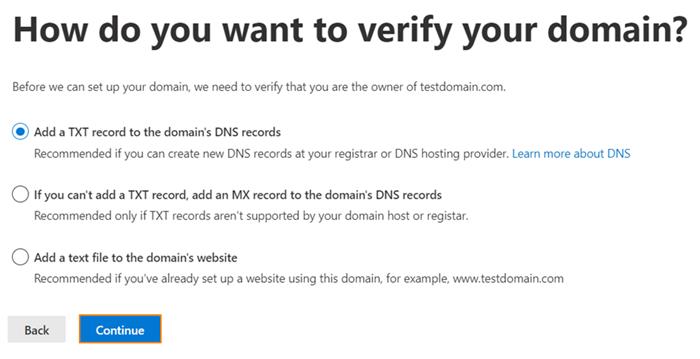
Vælg de foretrukne domænebekræftelsesmetoder
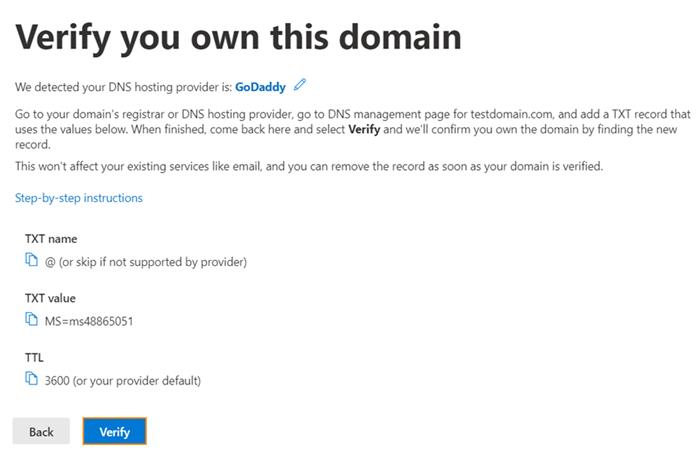
Hvis TXT-indstillingen er valgt, skal du opsætte en TXT-record, der er angivet på siden. Klik på linket trin-for-trin instruktioner for at få instruktioner til din DNS-hostingudbyder. Klik på bekræft, når du har opsat på posten.
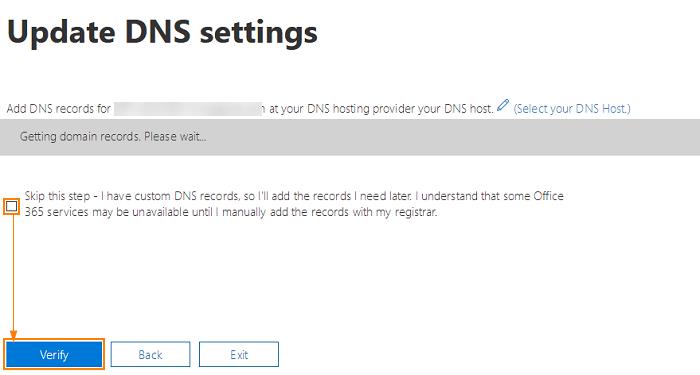
Når valideringen af TXT-posten sker korrekt, bør du se skærmen Opdater DNS-indstillinger. Marker afkrydsningsfeltet Spring over dette trin, og klik på knappen Bekræft for at fortsætte.
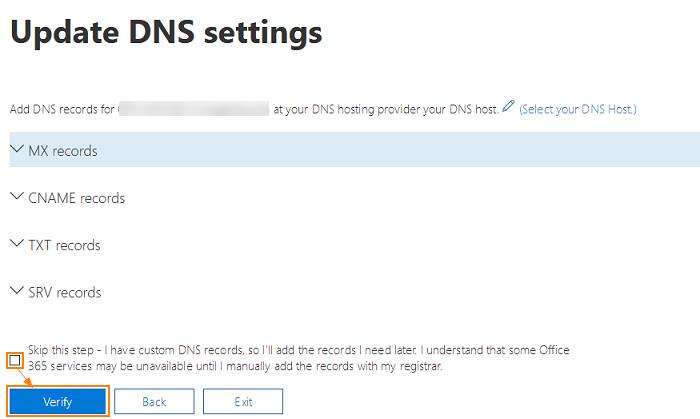
Det næste skærmbillede viser de DNS-poster, som du skal konfigurere for dit domæne for at begynde at bruge Office 365 til e-mail. Du skal oprette MX record, 2 CNAME records og en TXT record. Brug linket Vælg din DNS-vært for at se instruktioner til tilføjelse af DNS-poster for din DNS-hostingudbyder. Vælg Spring over denne test, hvis du bruger tilpasset DNS-opsætning, og klik på knappen Bekræft.
Når registreringerne er bekræftet, vil du se bekræftelsesvinduet, der siger, at du er klar. Nu kan du opsætte brugere med dit domænenavn.
Resumé
Alle lejere af små virksomheder bør have adgang til Exchange Admin Center, men hvis du ikke gør det, kan du logge ind på Exchange-kontrolpanelet for at redigere kontoen og tilføje yderligere adresser til en postkasse.
Sekundære adresser er gode til alternative stavemåder af dit alias, eller når du ændrer domæner eller adresser, da både den gamle adresse og den nye adresse kan leveres til én postkasse, og alle svar vil bruge den nye e-mailadresse.
Brug af et unikt tilpasset domæne som "[email protected]" med Microsoft 365 kan hjælpe med at opbygge troværdighed og anerkendelse for dit brand og kan booste din virksomhed som en lille virksomhedsejer.
Lær mere her om at tilføje tilpassede domæner til din Microsoft 365-konto til dine små virksomheder. Fortæl os din erfaring med at arbejde med Microsoft 365-domæner i kommentarerne nedenfor!